iPhone > iPhoneの使い方 > iPhoneのSafariからWebページを「Pocket」に保存する
本ページ内には広告が含まれます
ここではiPhoneのSafariからWebページを「Pocket」に保存する方法を紹介しています。
![]() 「Pocket」は、後で読みたいWebページをさまざまなデバイスと共有できるオンラインブックマークサービスです。iOS8搭載のiPhoneでは、「Safari」アプリから閲覧中のWebページを「Pocket」に直接保存することが可能です。
「Pocket」は、後で読みたいWebページをさまざまなデバイスと共有できるオンラインブックマークサービスです。iOS8搭載のiPhoneでは、「Safari」アプリから閲覧中のWebページを「Pocket」に直接保存することが可能です。
iPhoneに「Pocket」アプリをインストールしていない場合は、App Storeからダウンロードし、ログインする必要があります。
![]() App Storeから「Pocket」アプリをダウンロードする
App Storeから「Pocket」アプリをダウンロードする
iPhoneに「Pocket」アプリをインストールします。iPhone向け「Pocket」アプリは、App Storeから無料でダウンロードすることができます。
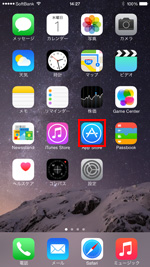
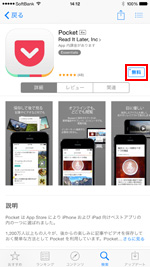

![]() iPhoneの「Pocket」アプリでログインする
iPhoneの「Pocket」アプリでログインする
iPhoneにダウンロードした「Pocket」アプリを起動し、「ユーザ名」「パスワード」を入力してログインします。
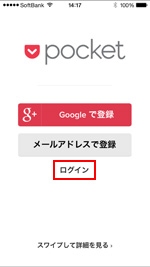
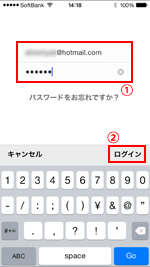
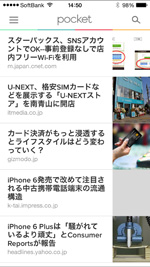
iPhoneの「Safari」アプリから閲覧中のWebページを「Pocket」に直接保存します。「Safari」の共有メニューに「Pocket」を追加することで、保存したいWebページを閲覧中に「Pocket」をタップすることで直接保存することができます。
1. 「Safari」の共有メニューに「Pocket」を追加する
iPhoneで「Safari」アプリを起動します。画面下部中央にある「アクション」アイコンをタップし、共有メニューの「その他」を選択します。
「アクティビティ」画面から「Pocket」をオンにし、「完了」をタップします。

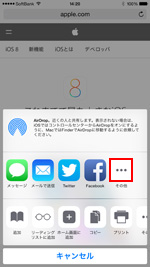
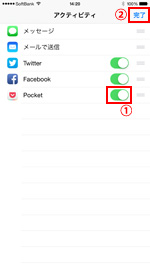
2. 「Safari」で閲覧中のWebページを「Pocket」に保存する
iPhoneの「Safari」アプリの共有メニューに追加された「Pocket」アイコンをタップすることで、閲覧中のWebページを保存することができます。
* タグを追加したい場合は、「保存しました!」の右側に表示される「タグ」アイコンをタップすることで、タグを追加できます。
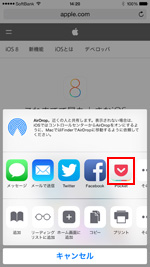

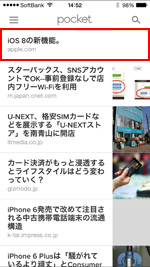
![]() 関連情報
関連情報
【Amazon】人気のiPhoneランキング
更新日時:2024/4/19 9:55
【Kindleセール】人気マンガ最大99%OFF or 最大42%ポイント還元
更新日時:2024/4/19 9:35